Comment changer le mot de passe WiFi sur un ordinateur
À l’ère numérique d’aujourd’hui, le WiFi fait désormais partie intégrante de notre vie quotidienne. Que vous travailliez, étudiiez ou jouiez, une connexion réseau stable est cruciale. Changer régulièrement les mots de passe WiFi est l'une des mesures importantes pour garantir la sécurité du réseau. Cet article présentera en détail comment modifier le mot de passe WiFi sur l'ordinateur et joindra des sujets d'actualité récents pour référence.
1. Pourquoi devrais-je changer mon mot de passe WiFi ?
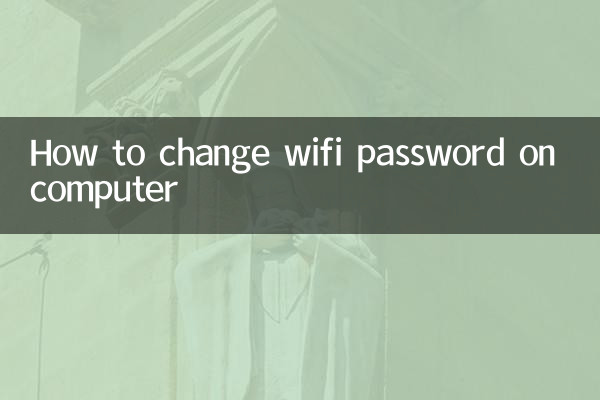
Changer le mot de passe WiFi peut empêcher efficacement les appareils non autorisés d'accéder au réseau, empêchant ainsi l'occupation de la bande passante ou la fuite d'informations personnelles. Il est recommandé de changer votre mot de passe tous les 3 à 6 mois et d'utiliser une combinaison complexe de lettres, de chiffres et de symboles spéciaux.
2. Étapes pour changer le mot de passe WiFi
Voici les étapes détaillées pour changer votre mot de passe WiFi via un ordinateur :
| étapes | Mode d'emploi |
|---|---|
| 1 | Assurez-vous que l'ordinateur est connecté au réseau WiFi qui nécessite de changer le mot de passe |
| 2 | Ouvrez le navigateur et entrez l'adresse de gestion du routeur dans la barre d'adresse (les plus courantes sont 192.168.0.1 ou 192.168.1.1) |
| 3 | Entrez le compte administrateur et le mot de passe pour vous connecter (les informations par défaut sont généralement imprimées au bas du routeur) |
| 4 | Recherchez l'option "Paramètres sans fil" ou "Paramètres WiFi". |
| 5 | Entrez un nouveau mot de passe dans le champ mot de passe (il est recommandé d'utiliser le cryptage WPA2/WPA3) |
| 6 | Enregistrez les paramètres et redémarrez le routeur |
Remarque : Les interfaces des différentes marques de routeurs peuvent être légèrement différentes, mais les procédures de fonctionnement de base sont similaires. Si vous oubliez votre mot de passe administrateur, vous devrez peut-être réinitialiser votre routeur.
3. Adresses de gestion des marques de routeurs courantes
| marque | Adresse de gestion par défaut | Nom d'utilisateur par défaut | mot de passe par défaut |
|---|---|---|---|
| TP-Link | 192.168.1.1 | administrateur | administrateur |
| Huawei | 192.168.3.1 | administrateur | administrateur |
| Xiaomi | 192.168.31.1 | Aucun | Configuration à la première utilisation |
| ASUS | 192.168.50.1 | administrateur | administrateur |
4. Points à noter après avoir modifié le mot de passe
1. Notez le nouveau mot de passe et conservez-le dans un endroit sûr
2. Informez les membres de votre famille ou vos collègues des changements de mot de passe
3. Reconnectez tous les appareils requis
4. Il est recommandé d'activer la fonction réseau invité pour fournir aux invités un réseau indépendant
5. Liste des sujets d'actualité récents (10 derniers jours)
Voici les sujets d'actualité sur Internet récemment, reflétant l'attention sociale actuelle :
| Classement | Catégorie de sujet | Contenu spécifique | indice de chaleur |
|---|---|---|---|
| 1 | Technologie | Nouveau système dévoilé lors de la conférence Apple WWDC | 98 |
| 2 | sport | Compétition féroce lors des phases de groupes de la Coupe d'Europe | 95 |
| 3 | divertissement | Une grande star annonce officiellement sa relation | 93 |
| 4 | société | Les températures élevées continuent de battre des records dans de nombreux endroits | 90 |
| 5 | économie | La décision de la Fed sur les taux d'intérêt attire l'attention | 88 |
6. Conseils de sécurité Wi-Fi
1. Évitez d'utiliser des mots de passe simples tels que les anniversaires et les numéros de téléphone.
2. Vérifiez régulièrement la liste des appareils connectés et supprimez les appareils inconnus
3. Désactivez la fonction WPS (susceptible de craquer par force brute)
4. Gardez le micrologiciel du routeur à jour
5. Envisagez de fixer des limites de temps pour l'utilisation d'Internet
Grâce aux étapes ci-dessus, vous devriez avoir maîtrisé comment changer le mot de passe WiFi sur votre ordinateur. De bonnes habitudes de gestion de réseau peuvent non seulement garantir la sécurité de votre réseau, mais également améliorer votre expérience en ligne. Si vous rencontrez des problèmes techniques, il est recommandé de consulter le service client du fabricant du routeur.
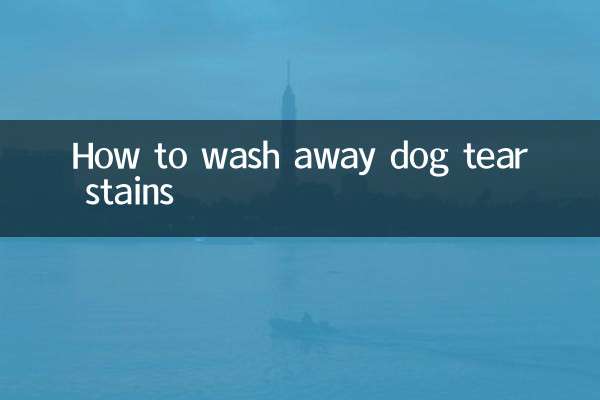
Vérifiez les détails
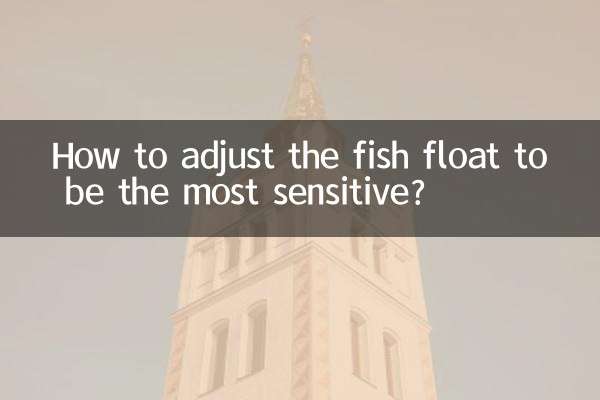
Vérifiez les détails